- English (English)
- Bulgarian (Български)
- Chinese Simplified (简体中文)
- Chinese Traditional (繁體中文)
- Czech (Čeština)
- Danish (Dansk)
- Dutch (Nederlands)
- Estonian (Eesti)
- French (Français)
- German (Deutsch)
- Greek (Ελληνικά)
- Hebrew (עִברִית)
- Hungarian (Magyar)
- Italian (Italiano)
- Korean (한국어)
- Polish (Polski)
- Portuguese (Brazilian) (Português (Brasil))
- Slovak (Slovenský)
- Spanish (Español)
- Swedish (Svenska)
- Turkish (Türkçe)
- Ukrainian (Українська)
- Vietnamese (Tiếng Việt)
文書の比較
(本機能は ABBYY FineReader 14 の一部のバージョンではご利用になれません。 以下も参照してください: http://www.ABBYY.com/FineReader。)
ABBYY FineReaderには、形式が異なっていても同一文書の2つのバージョンを比較できる ABBYY ドキュメントの比較 が含まれています。 このアプリケーションは2つのバージョンの差異を自動検出するため、元の文書に加えられた変更を瞬時かつ的確に把握できます。 本機能は、署名や公開する前に文書を見直したい場合など、さまざまな状況で役立ちます。
ABBYY ドキュメントの比較は複数の方法で開始できます:
- まず 新しいタスク ウィンドウを開き、比較 タブを選択して 「 ABBYY ドキュメントの比較 を開く」をクリックします。
- 次に、Windowsで [スタート] ボタンをクリックし、次の順にクリックします: ABBYY FineReader 14 > ABBYY ドキュメントの比較 (Windows 10では、 [スタート]
 ボタンをクリックしてスタートメニューの すべてのプログラム アイテムを選択した後、 ABBYY FineReader 14 > ABBYY ドキュメントの比較 とクリックします)。
ボタンをクリックしてスタートメニューの すべてのプログラム アイテムを選択した後、 ABBYY FineReader 14 > ABBYY ドキュメントの比較 とクリックします)。 - 次に ドキュメントの比較 (ツール メニュー)をクリックします。
- Windows Explorerで ファイルを右クリック して、ショートカットメニューの ドキュメントの比較... をクリックします。
以下の説明に従って2つの文書を比較します。
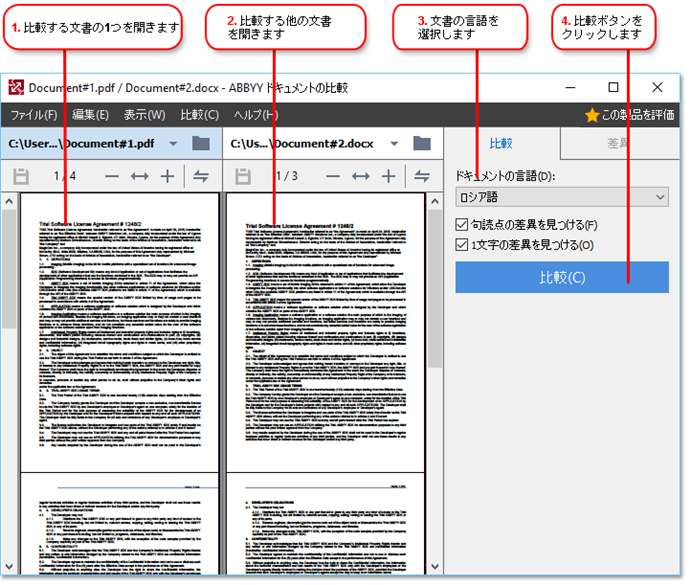
- ABBYY ドキュメントの比較 を起動し、比較する文書の一方のバージョンを左のペインに開いて、他方のバージョンを右のペインに開きます。
- その後、 比較 ペインで、ドロップダウンリストから文書の言語を選択します。
- 次に 比較 ボタンをクリックして文書を比較します。
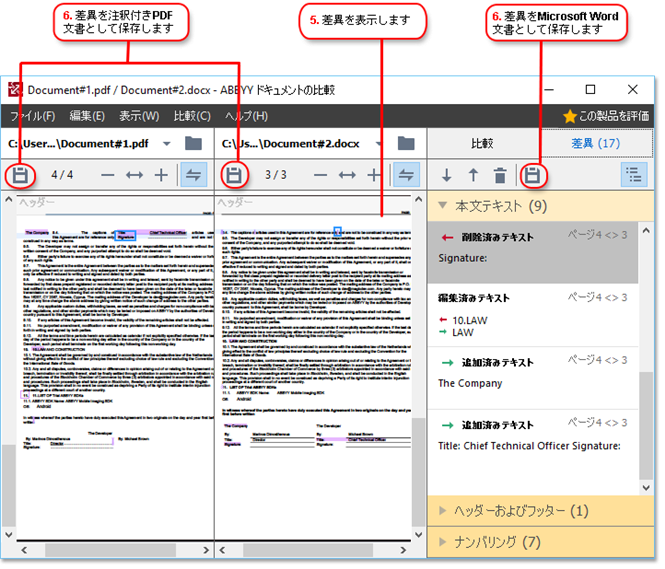
- ABBYY ドキュメントの比較 が検出した差異を確認します。
2バージョン間の差異は各バージョンで強調表示され、右パネルに一覧表示されます。これにより、文書に加えられた変更を明確に把握できます。 また、各バージョンで追加、削除、編集されたテキストの表示が簡単になります。 両方のページが同時にスクロールし、同一のフラグメントは常に横並びで表示されます。 差異は、リストから削除したりクリップボードにコピーしたりできます。 リストから削除された差異は差異レポートに保存されません。
リストから削除された差異は差異レポートに保存されません。 - 差異レポートを保存します。 保存方法は2つあります: 一方のバージョンをPDF文書として保存してすべての差異がコメントで表示されるようにするか、差異をMicrosoft Word文書に保存します。
 同一文書の2つのバージョンの比較に関する詳細は ABBYY ドキュメントの比較 を参照してください。
同一文書の2つのバージョンの比較に関する詳細は ABBYY ドキュメントの比較 を参照してください。
02.11.2018 16:19:30